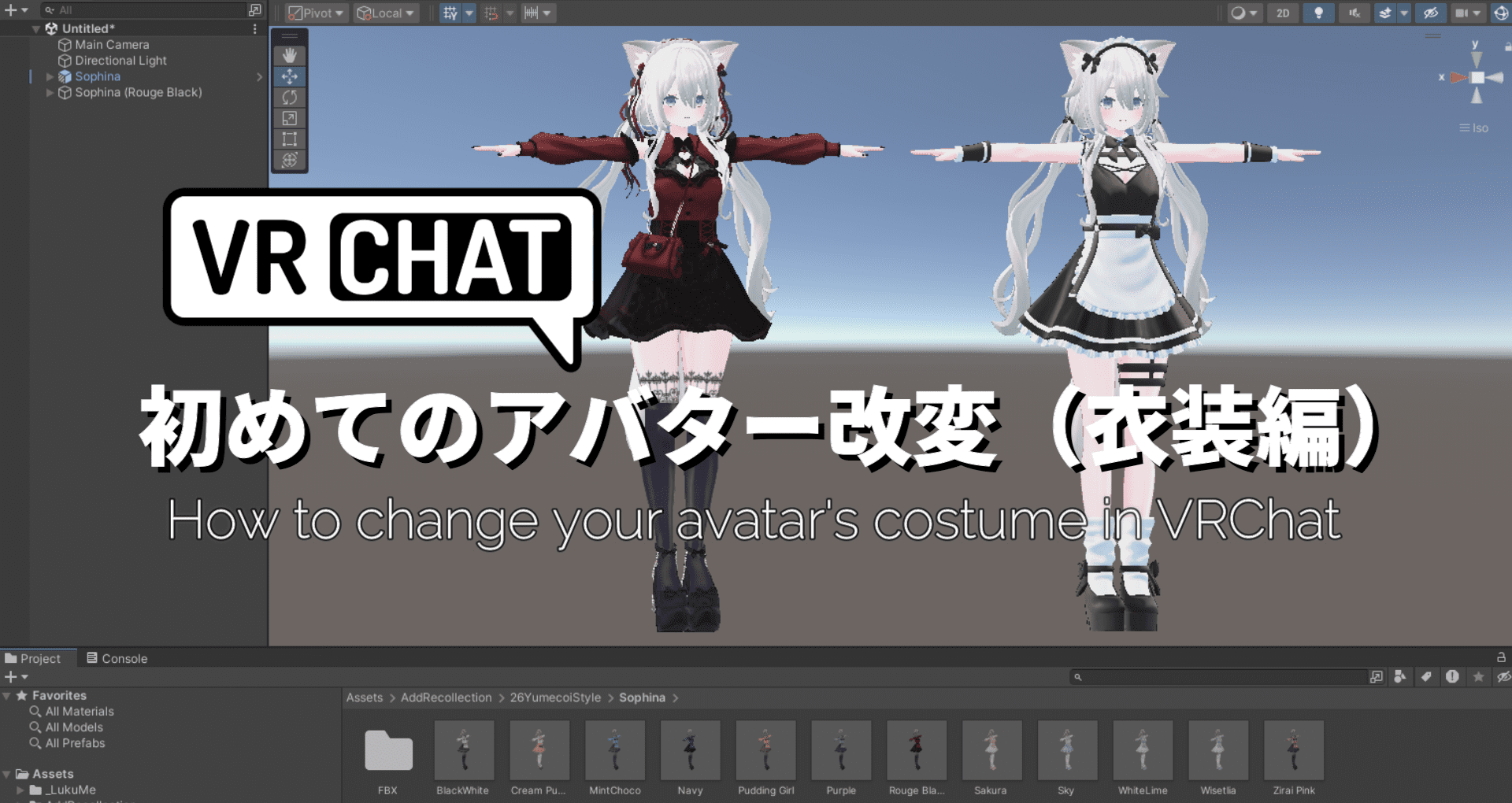Steam LinkでMeta Quest3とPCを無線接続する方法


うたの
こんにちは、うたのです(* ᴗ ᴗ) VRの世界にどっぷりとつかっています。
Meta Questの公式ストアにSteam Linkが無料で公開されました。
Meta Quest2・3・Proが対象で、Steam Linkを利用するとPCとゴーグルを無線でつなぐことができるので、SteamVRのゲームがより簡単に利用できるようになります。
そこで今回はSteam Linkの設定に必要なものや手順を解説しています。
すでにバーチャルデスクトップやAir Linkで無線接続をしているならすぐに設定できるので、ぜひ試してみてください
Steam Linkとは?
まずはSteam Linkについて簡単に解説します。
Steam LInkとはPCゲームプラットフォーム「Steam」の公式アプリです。
Steamのゲームは通常PCでプレイするものですが、Steam LInkを使うとPCで動作させているゲームを別の端末(スマホやタブレット)でもプレイすることができます。
今までMeta Quest3をPCにつないでSteamのVRゲームを遊ぶためには以下の3つの方法がありました。
- LInkケーブル Meta Quest3に搭載されている機能。Meta Quest3とPCをUSBケーブルでつなぐ
- Air Link Meta Quest3に搭載されている機能。Meta Quest3とPCをWi-FIで無線接続する
- バーチャルデスクトップ 公式ストアで配布されている有料アプリ。Meta Quest3とPCをWi-FIで無線接続する
Meta Quest3でPCVRをプレイしている人は上記のいずれかの方法でPCと接続していると思いますが、今回、Steam LInkがMeta Questの公式ストアでもリリースされたことで、Meta Quest3とPCをつなぐ選択肢がもう一つ加わったというわけです。
Steam Linkに必要なもの
Steam LinkをMeta Quest3で利用するための最低要件と推奨環境は以下の通りです。
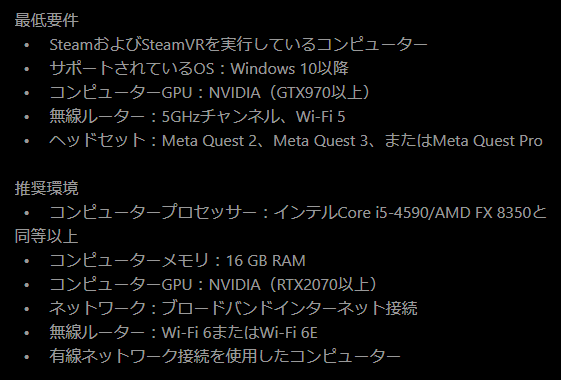
最低要件として5GHzに対応したWI-FIルーターが必要です。
WiFiは2.4GHzと5GHzの周波数帯がありますが、VRはデータのやり取りが多いので2.4GHzだと通信速度の低下や遮断が起こりやすくなります。

私は2.4GHzでSteam Linkを利用したことがありますが、容量の多いワールドや大勢の人が集まると重くなることもあります。
すでにAir Linkかバーチャルデスクトップで無線接続している人は、そのままSteam Linkでも利用できます。
Steam Linkの設定手順
- Meta Questの公式ストアでSteam Linkを入手する
- ゴーグルをかぶってSteam Linkをインストールする
- Meta Quest3とPCを同じネットワークに接続する
Steam Linkを利用するにはMeta Quest3のセットアップ&Steamのアカウント登録&SteamVRのインストールが完了している必要があります。
すでにMeta Quest3でPCVRを遊んでいる人は必要ないのでそこの手順は省いています。
①Meta Questの公式ストアでSteam Linkを入手する
Meta Questの公式ストアにログインしてSteam LInkを入手します。
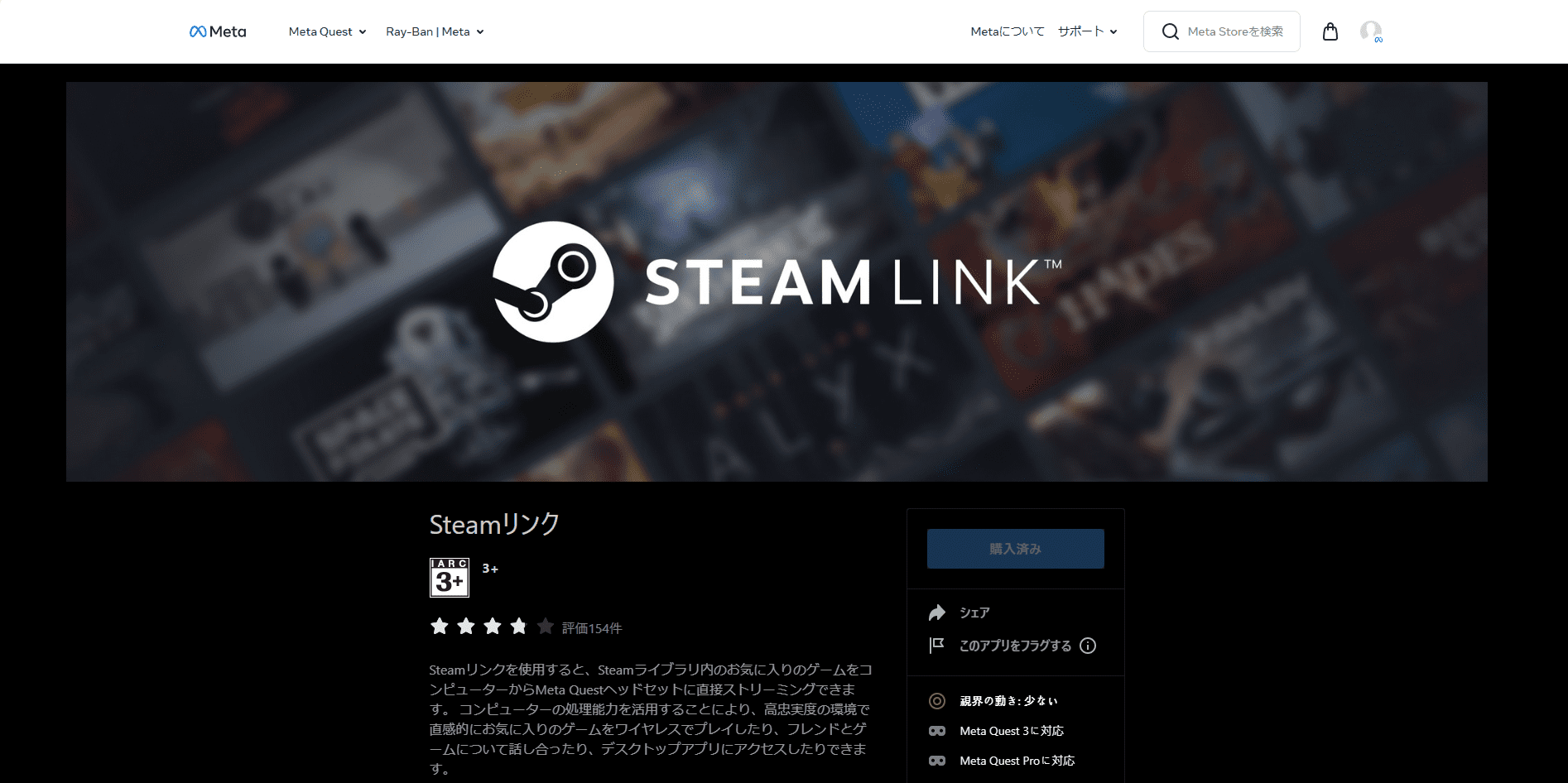
②Steam Linkをインストールする
PCでSteamのアプリを開いてMeta Quest3をかぶります。アプリライブラリにSteam Linkが追加されてるので選択するとインストールが始まります。
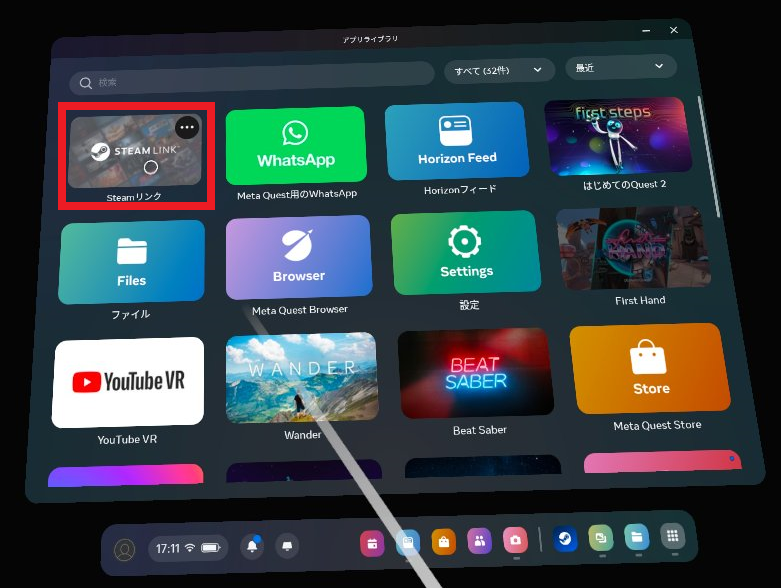
③Meta Quest3とPCを同じネットワークに接続する
インストールが完了してもう一度Steam Linkを選択すると、Meta Quest3とPCを同じネットワークに接続するためのスキャンが始まります。
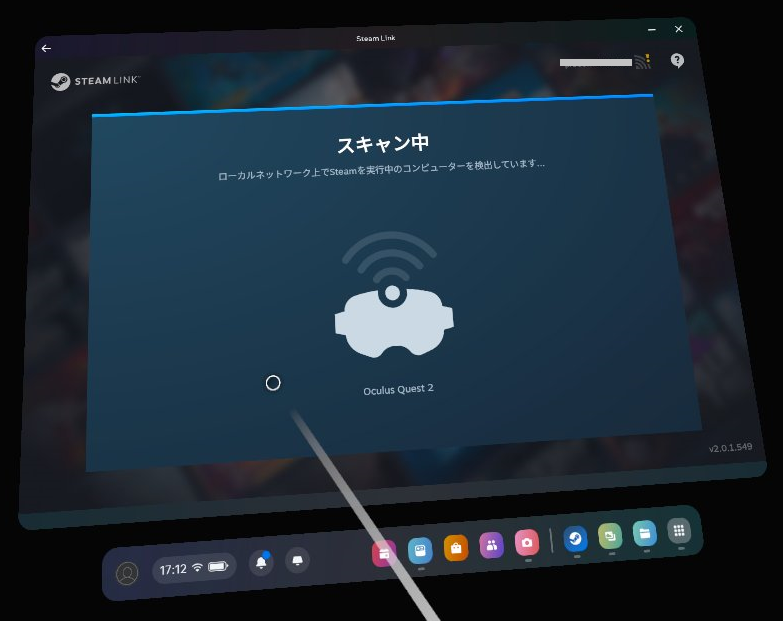
スキャンが完了するとPCの情報が表示されるので接続を選択します。
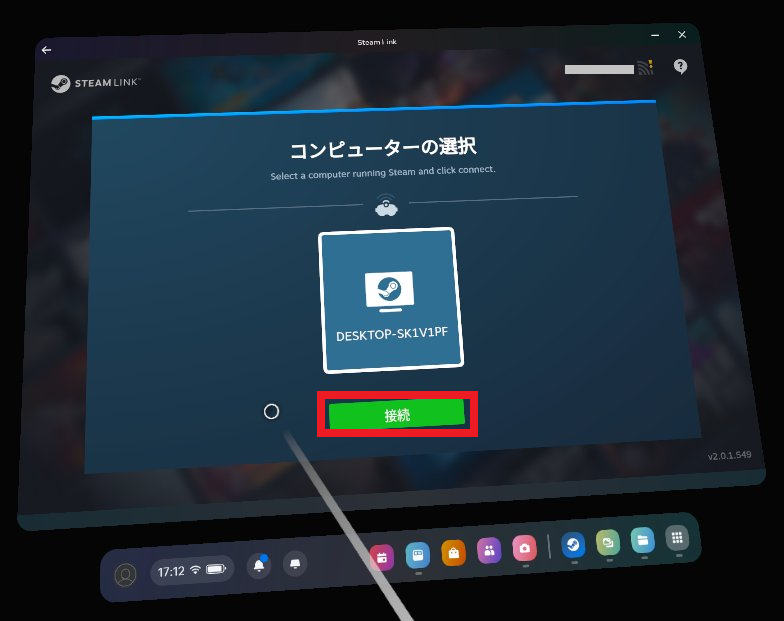
4桁の認証コードが表示されるので、同じ数字をPCで表示されている画面に入力します。
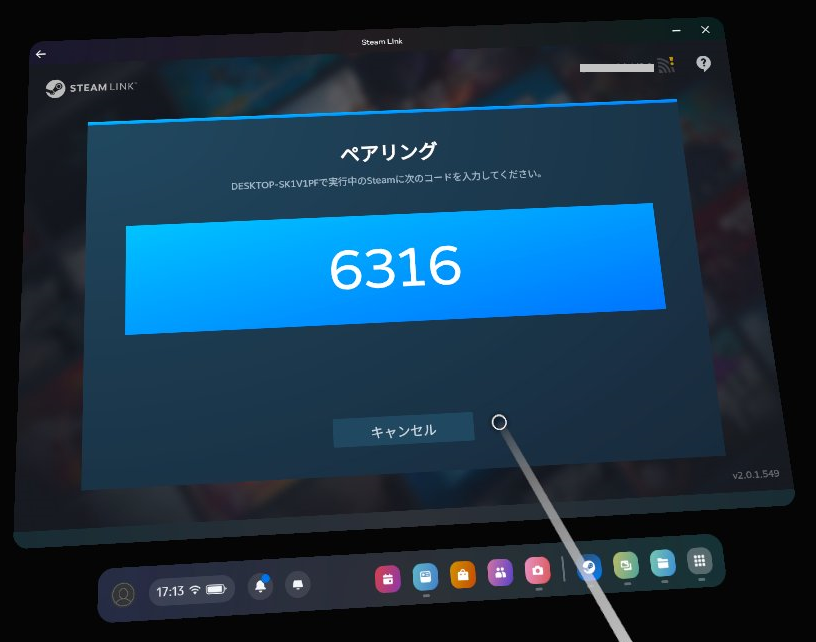
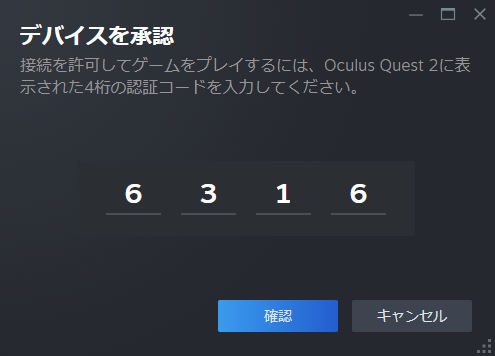
これでMeta Quest3とPCの無線接続は完了です。
バッテリー内蔵ヘッドストラップでプレイ時間が無限に
Steam Linkのワイヤレス接続は、ケーブルの煩わしさから解放されるのが何よりのメリットです。
しかし、プレイ中の充電ができないため、バッテリー残量を気にしながらプレイしなければならないというデメリットもあります。
そこで、このアイテムがあればそんな悩みを解消し、長時間快適にVRを楽しむことができます。
Meta Quest 3とPCを無線接続するならバッテリー内蔵ヘッドストラップがおすすめ。固定感抜群で、ファン付きだから長時間プレイも快適。予備バッテリーを用意すれば、バッテリー切れを気にせず、ワイヤレスVRを思う存分満喫できます。
Steam Link 利用者の声
X(旧ツイッター)でもSteam Link利用者の感想が続々とポストされていました
QuestのSteam Link、フラットゲームも割と普通に楽しめる感。
遅延:特に感じない
画質:少し下がる感
色味:落ちる
フレームレート:少し下がる感
あくまでキーマウ操作なのでVRコンで遊べたらなお面白そう感。 pic.twitter.com/vPj5ORSUYB— なでしこ大和⚔️VRでメタバースなVTuber (@Yamato_7d45) November 30, 2023
「Steam Link」を早速試してみた!
安定性:Questアプリ→SteamVRに即座に飛べる
遅延:ほぼ無し
画質:QuestLinkより綺麗
マイク音質:かなり良い
特にマイク音質については、VDのような水の中で溺れているような感じではなくてクリアで鮮明に聞こえるよ!— 桜乃こはく🌸💎こはろぐ (@kohaku_sakurano) November 30, 2023
【Steam Link検証】
現状、Virtual Desktop>Steam Link かなと
●良い
・無料
・接続が簡単
●懸念
・画質:最高設定でもVDに劣る(Ultra程度)、やや暗いかも
・遅延:VDより僅かに多い可能性(BeatSaberで検証)
・Steam Linkが落ちると、SteamVRも落ちる(VDの場合復帰可能)
・設定項目がまだ少ない https://t.co/Fqj2nu3Ev8 pic.twitter.com/JX1kfQskwn— ミスターVR / Mr.VR (@3DVR3) November 30, 2023
SteamLink試してみた。(デフォルト設定)
・マイクどこだ?
・音が安っぽい
・遅延、VDと同等
・スイートスポットが狭い!これはいかん
・重たそうなワールドで比較、VDと同等
・AirLinkよりは全然よい pic.twitter.com/hEcljQIhTR— BeeRush@VRC (@BeeRushVRC1) December 1, 2023
Steam Link感想(Quest3)
・設定がSteam VRに集約されて良い
・VRChat起動するまでの時間は変わらない(EAC起動遅すぎ)
・350Mbps、ビデオサイズ1134px、解像度200%にするとかなり綺麗(逆に言うとデフォルトの自動設定だと汚い)
・接続終了しても音声入出力が元の設定に戻らない不具合あり(クソ)— KariMohu (@KariMohu_VRC) December 1, 2023
接続が簡単という声が多くありました。画質、音質、遅延に関しては人それぞれ感じ方が違うようです。
Meta Quest3とPCをSteam Linkで無線接続する方法:まとめ
- Steam LInkとはPCで動作させているゲームを別の端末(スマホやタブレット)でもプレイすることができるツール
- Steam LInkがMeta Questの公式ストアでもリリースされたことでMeta Quest3とPCをつなぐ選択肢がもう一つ加わった
- 無料で接続が簡単なのがメリット
お金をかけずにPCへの接続手段が増えたのは嬉しいですね。無料で接続が簡単なのも大きなメリットです。
画質、音質、遅延に関しては「バーチャルデスクトップ」「Air Link」「Steam Link」それぞれ一長一短があると思うので、好みに応じて使い分けるといいかもしれませんね。